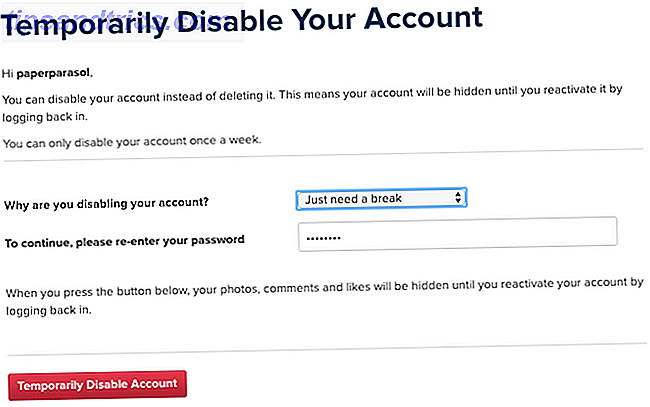Quindi sei curioso di Linux e hai sentito che Ubuntu è un ottimo punto di partenza? Forse hai sentito parlare di Ubuntu e non hai idea di questa cosa chiamata Linux? In ogni caso, sei nel posto giusto. Questa guida ti insegnerà tutto ciò che devi sapere su Ubuntu in un linguaggio facile da capire.
Questa guida è disponibile per il download come PDF gratuito. Scarica Ubuntu: A Beginner's Guide ora . Sentiti libero di copiare e condividere questo con i tuoi amici e familiari.Ubuntu è un sistema operativo gratuito e open source con milioni di utenti. È anche un ethos, un progetto collaborativo e, prima di tutto, una comunità.
Se stai leggendo questa guida, probabilmente sei interessato ad allontanarti dai sistemi operativi proprietari 6 Cose che Ubuntu fa meglio di Windows 6 Cose che Ubuntu fa meglio di Windows Alcuni pensano che Ubuntu sia per nerd - ma la verità è che Ubuntu è altrettanto facile da usare come Windows. In effetti, ci sono molte cose che Ubuntu fa meglio di Windows 10. Leggi di più come Windows e macOS. Forse hai già installato Ubuntu e non sei sicuro di dove andare da lì. Ad ogni modo, la parte difficile è dietro di te. Hai già deciso che sei disposto a provare qualcosa di nuovo. Ora è il momento di goderti il viaggio.
Cos'è Ubuntu?
Ubuntu è un sistema operativo desktop gratuito. Si basa su Linux, un enorme progetto che consente a milioni di persone in tutto il mondo di eseguire macchine con software libero e aperto su tutti i tipi di dispositivi 5 modi sorprendenti Linux sta cambiando il mondo 5 modi sorprendenti Linux sta cambiando il mondo dall'ospitare siti web popolari per il futuro della scienza e dei viaggi spaziali, Linux sta promuovendo lo sviluppo del nostro mondo e la nostra comprensione dell'universo. Leggi di più . Linux ha molte forme e dimensioni, con Ubuntu come l'iterazione più popolare su desktop e laptop. 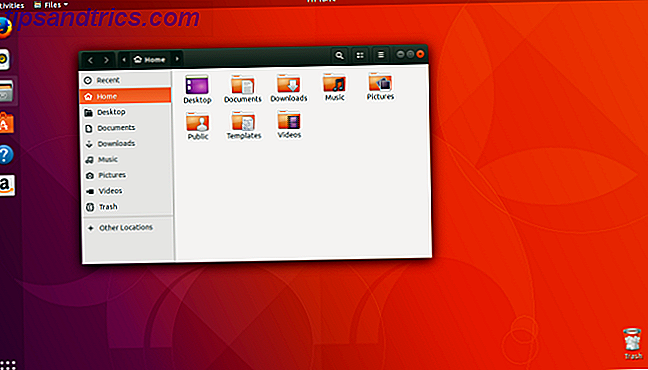
Quando dico "libero", non mi riferisco solo al costo. Sto anche parlando di libertà. A differenza della maggior parte dei software proprietari (come Windows e macOS), il software gratuito e open source ti consente di modificare il codice, installare tutte le copie che vuoi e distribuire il programma a tuo piacimento. Non si paga per una licenza per usarlo. Quindi Ubuntu non è solo gratuito per te da scaricare, è gratis per te da usare comunque ti piace 5 motivi per cui il software dovrebbe essere libero e open source 5 motivi per cui il software dovrebbe essere libero e open source Il software gratuito non significa solo che puoi arrivare usa l'app o il gioco senza pagare. Riguarda longevità, privacy, proprietà e molto altro! Leggi di più .
Come può Ubuntu essere libero?
Windows e macOS dominano il panorama del desktop in gran parte del mondo. Microsoft e Apple sviluppano questi sistemi e traggono profitto dalla vendita dei sistemi operativi, o dei dispositivi che li eseguono, a te e me.
I desktop gratuiti e open source utilizzano un modello diverso. Il software proviene da molti sviluppatori diversi sparsi in tutto il mondo. Chiunque è libero di mettere insieme questi componenti come desiderano, e nessuna singola azienda ha il controllo dell'intero ecosistema Chi ha fatto Linux e perché è gratuito? Chi ha creato Linux e perché è gratuito? Linux è il sistema operativo gratuito e open source più utilizzato al mondo. A differenza delle alternative commerciali, nessuna persona o azienda può prendersi il merito. Ma perché è gratuito? E chi c'è dietro Linux? Leggi di più .
Quando qualcuno confeziona il kernel Linux con il software necessario per fornire un'esperienza desktop funzionale, chiamiamo il risultato finale un sistema operativo Linux o "distribuzione". Nel 1993, un uomo di nome Ian Murdock avviò un progetto che fece esattamente questo e lo chiamò Debian dopo di lui e la sua allora fidanzata, Debra. Questo progetto esegue il test del software e lo rende disponibile per il download da altri. È rapidamente sbocciato in una grande comunità.
Un decennio dopo, nel 2004, una società chiamata Canonical creò Ubuntu usando il codice del progetto Debian. Poiché il software è tutto gratuito e open source, Canonical è libero di farlo, anche incoraggiato a farlo. Al giorno d'oggi, molti progetti sono basati su Ubuntu, come il popolare sistema elementare alternativo. È tempo di provare qualcosa di nuovo: OS elementare Loki È ora di provare qualcosa di nuovo: OS elementare Loki Il SO elementare non è la tipica distribuzione Linux. Alcuni direbbero che non è affatto una distro. Ma Elementary è davvero un'alternativa utilizzabile per Windows e macOS come affermano i suoi sviluppatori? Leggi di più . Questo è tutto perfettamente bene. Ubuntu arriva a sancire questo spirito cooperativo nel suo nome:
"Ubuntu è un'antica parola africana che significa 'umanità per gli altri'. Significa anche "Io sono quello che sono per quello che siamo tutti". - ubuntu.com
Uno dei primi obiettivi di Ubuntu è stato quello di portare lo spirito dell'umanità e della comunità nel mondo dei computer. Ciò è enfatizzato un po 'meno ora che Canonical ha spostato la propria attenzione in una direzione più aziendale, ma gli utenti di Ubuntu condividono ancora una convinzione profonda che il software dovrebbe essere liberamente accessibile a tutti, indipendentemente dalla lingua, dalla disabilità o dal reddito.
Canonical e la comunità Ubuntu
Ubuntu è gestita e finanziata da una società privata chiamata Canonical Ltd. Canonical è stata fondata (e finanziata) nel 2004 dall'imprenditore sudafricano, Mark Shuttleworth. A parte Ubuntu, Shuttleworth è noto per aver fatto milioni vendendo una compagnia che ha fondato a VeriSign e successivamente visitando la Stazione Spaziale Internazionale.
Canonical fornisce supporto commerciale alle aziende che utilizzano Ubuntu a pagamento. Le entrate derivanti da questo supporto vanno quindi allo sviluppo continuo di Ubuntu. La sede principale di Canonical è a Londra, ma ha uffici più piccoli in Canada, Taiwan e Stati Uniti.
I ruoli di Canonical includono:
- Rilascio di nuove versioni di Ubuntu ogni sei mesi
- Coordinamento della sicurezza
- Hosting dei server per la comunità online di Ubuntu
Canonical offre inoltre vari strumenti e servizi di gestione del cloud. Questo non ha alcun impatto su Ubuntu sul desktop, ma il lavoro avvantaggia le persone e le aziende che utilizzano Ubuntu sui server.
Come ho detto prima, Canonical non crea o mantiene la maggior parte del software che va in Ubuntu. Questo deriva dalla più ampia community FOSS. Questo non è l'unico modo in cui Ubuntu beneficia dei non dipendenti. Le persone in tutto il mondo condividono liberamente il proprio tempo e le proprie capacità per:
- Test dei bug del software
- Scrivi la documentazione dell'utente
- Opere d'arte di design
- Fornire feedback degli utenti
- Rispondi alle domande e fornisci supporto (su siti come Ask Ubuntu)
- Diffondere la parola
Se vuoi aiutare, puoi!
Ubuntu e Linux
Ubuntu è il più popolare sistema operativo desktop basato su Linux. Questo pone la domanda, cos'è Linux?
Linux è un kernel Il kernel di Linux: una spiegazione nei termini di Layman Il kernel di Linux: una spiegazione nei termini di Layman C'è solo una cosa di fatto che le distribuzioni di Linux hanno in comune: il kernel di Linux. Ma mentre si parla spesso, molte persone non sanno esattamente cosa fa. Leggi altro, che è il componente principale di qualsiasi sistema operativo e consente al software di comunicare con l'hardware. Un kernel, da solo, non è un sistema operativo, ma piuttosto un insieme di istruzioni per computer che consentono la comunicazione tra le applicazioni software e l'elaborazione dei dati eseguita a livello hardware.
Il kernel di Linux è usato in molti sistemi operativi liberi e open source e, proprio come Ubuntu, è rilasciato sotto la GNU General Public License. Si chiama "Linux" perché prende il nome da Linus Torvalds, il programmatore informatico finlandese che lo ha creato nel 1991.
Contrariamente alla credenza comune:
- Linux non è una società
- Nessuno possiede Linux
- Linux è un kernel, non un sistema operativo completo
Oltre al kernel Linux, un sistema operativo Linux ha bisogno di un server di visualizzazione, un server audio, un ambiente desktop e molti altri componenti per un'esperienza completa. Come con un sistema operativo commerciale, non è necessario sapere qual è uno di questi componenti. Ubuntu rende queste selezioni per te e le riunisce in un'interfaccia completamente funzionale.
Perché usare Ubuntu?
Ci sono molti motivi per usare Ubuntu, ma qui ci sono alcuni dei più importanti:
- È gratuito e open source: codice condiviso, sforzi condivisi, principi condivisi, nessun costo.
- È facile da usare, provare e installare: non devi essere un esperto.
- Ubuntu è bello, elegante ed elegante: scopri di più sull'ambiente desktop GNOME
- È stabile e veloce: in genere carica in meno di un minuto su computer moderni.
- Non ha virus importanti! Ubuntu è immune ai virus Windows che bloccano il computer. Dì addio agli schermi blu della morte!
- È aggiornato: Canonical rilascia nuove versioni di Ubuntu ogni sei mesi e ti offre anche aggiornamenti regolari gratuiti.
- È supportato: puoi ottenere tutto il supporto e i consigli di cui hai bisogno dalla community FOSS globale e Canonical.
- Tra i sistemi operativi Linux, Ubuntu è il più supportato.
Rilasci di Ubuntu
Ogni sistema operativo si basa su un approccio diverso all'assegnazione dei numeri di versione e alla creazione di nomi di codici. Il metodo di Ubuntu può sembrare strano all'inizio, ma in realtà è davvero semplice.
Numeri di versione
Canonical spedisce nuove versioni di Ubuntu ogni sei mesi, in aprile e ottobre. Ogni versione di Ubuntu ha un numero di versione che contiene l'anno e il mese della sua versione. Questa guida, ad esempio, discute l'ultima versione di Ubuntu: 17.10, rilasciata nell'ottobre del 2017. La prossima versione programmata di Ubuntu, versione 18.04, sarà nell'aprile 2018. Quella successiva sarà 18.10 nell'ottobre 2018, e così via.
Nomi di codice
Oltre ai numeri di versione, alle versioni di Ubuntu vengono anche dati nomi di codici allitterativi usando un aggettivo e un animale. Il nome in codice per Ubuntu 17.10 è Artful Aardvark. Viene dopo Zesty Zapus (17.04), che ha completato l'alfabeto all'inizio di quest'anno.
Le prime tre versioni di Ubuntu erano Warty Warthog (4.10), Hoary Hedgehog (5.04) e Breezy Badger (5.10), che avevano l'allitterazione ma non erano ancora in ordine. Le cose sono cambiate con l'uscita di Dapper Drake (6.06). I nomi in codice di Ubuntu sono proceduti in ordine alfabetico da allora. Grazie al modo in cui sono iniziate le cose, Artful Aardvark è la prima versione che inizia con A.
Quindi, se ti ritrovi a parlare con un altro appassionato di Ubuntu e sono entusiasti di Wily Werewolf o Yakkety Yak, non stanno parlando del loro amore per i bizzarri mammiferi, ma delle versioni precedenti del sistema operativo Ubuntu.
Rilasci di supporto a lungo termine
Una delle grandi caratteristiche di Ubuntu è che è supportato in un intervallo di tempo strutturato. Le nuove versioni del sistema operativo vengono rilasciate ogni sei mesi e vengono supportate da Canonical per 18 mesi. Queste versioni sono indicate come versioni normali.
Oltre alle versioni normali, Canonical sviluppa versioni a lungo termine del supporto (LTS). Queste versioni arrivano all'incirca ogni due anni (se programmate) e ricevono tre anni di supporto. La prossima versione di Ubuntu, 18.04, sarà una versione di supporto a lungo termine. Quello attuale è la versione 16.04 Come personalizzare il desktop LTS di Ubuntu 16.04 Come personalizzare il desktop LTS di Ubuntu 16.04 Malato dell'aspetto predefinito di Ubuntu? È ora di personalizzare Ubuntu come preferisci? Con lo strumento Unity Tweak e alcuni semplici comandi del terminale, puoi rendere il tuo Unity il tuo! Leggi di più .
Prendi le mani su Ubuntu
Se vuoi passare a Ubuntu, farlo ora è più facile che mai. Ci sono molti modi per farlo. Prendiamo per prima l'opzione più semplice.
Acquistare un computer che viene fornito con Ubuntu
Solo un numero relativamente piccolo di personal computer esegue Ubuntu. Gran parte della ragione è dovuta alla mancanza di computer con Ubuntu nei negozi. Se ti rechi presso il tuo rivenditore di grandi dimensioni, probabilmente vedrai solo Windows o macOS.
Online, la storia è un po 'diversa. Ci sono un sacco di aziende che cercano di venderti un PC che esegue Ubuntu subito dopo l'acquisto. Devi solo sapere dove guardare. Ecco alcuni punti da cui iniziare:
- System76
- ZaReason
- Pensa Penguin
- Certificato Linux
- conca
Vuoi sapere esattamente quale desktop o laptop acquistare? Ecco alcuni dei nostri consigli Che tipo di desktop o laptop Linux dovresti acquistare? Che tipo di desktop o laptop Linux dovresti acquistare? Che tipo di desktop o laptop Linux dovresti comprare? Esistono molte macchine potenti pensate appositamente per Linux. Abbiamo coperto tutte le basi, con prezzi compresi tra $ 650 e $ 2.700! Leggi di più !
Se non sei un tecnico di un utente di computer, questa è la strada più sicura da percorrere. Un computer arriverà alla tua porta che è facile da aprire e iniziare a utilizzare come qualsiasi altro da un negozio di persona.
Se, invece, preferiresti risparmiare, probabilmente installerai Ubuntu sul computer che stai già utilizzando. Se sei a tuo agio nell'installare il tuo software, allora il processo è probabilmente più facile di quanto pensi!
Installazione di Ubuntu sul tuo computer esistente
Esistono tre modi principali per installare Ubuntu sul tuo computer:
- Sostituisci il tuo sistema operativo esistente con Ubuntu
- Installa Ubuntu insieme al tuo sistema operativo esistente
- Esegui Ubuntu da una chiavetta USB
La sostituzione del sistema operativo esistente sarà la più veloce e fluida del tuo computer, anche se ciò richiede un impegno totale a lasciare il vecchio sistema operativo indietro.
Interessato? Ecco le istruzioni dettagliate su come installare Ubuntu sulla tua macchina Windows o macOS esistente Installa Ubuntu sul tuo computer usando una chiavetta USB Installa Ubuntu sul tuo computer usando una chiavetta USB Vuoi installare Ubuntu ma non hai un DVD vuoto di riserva? Non preoccuparti! Dopo aver scaricato il file ISO, è possibile utilizzare un'unità flash USB altamente riutilizzabile per portare a termine il lavoro. Leggi di più . Questa guida spiega anche come installare Ubuntu senza eliminare il tuo sistema operativo esistente. Questa opzione, nota come installazione dual boot o dual-boot, installerà Ubuntu sul tuo computer insieme a Windows o macOS. Ogni volta che si avvia il computer, si avrà la possibilità di scegliere con il sistema operativo che si utilizza.
Se non sei pronto a fare il grande passo, puoi scegliere di avviare Ubuntu dalla tua chiavetta USB. Questa installazione richiede il minor impegno da parte tua e del tuo computer, ma probabilmente influenzerà la qualità e la velocità delle prestazioni di Ubuntu. Detto questo, ci sono alcuni sistemi operativi Linux alternativi che potresti trovare più adatti per l'esecuzione su un'unità USB 5 Le migliori distribuzioni Linux per l'installazione su una chiavetta USB 5 Le migliori distribuzioni Linux per l'installazione su una chiavetta USB Le unità USB sono grandi, non solo per installare versioni portatili di Linux ma per proteggere il tuo computer quando le cose vanno male. Ecco le 5 distribuzioni Linux più utili da installare su un'unità USB. Leggi di più .
Iniziare
Quando accedi ad Ubuntu per la prima volta, vedrai una schermata simile a questa. 
Questo è il desktop di Ubuntu. Mentre Canonical ha aggiunto alcuni dei suoi elementi di fascino, l'interfaccia che vedi non è esclusiva di Ubuntu. In realtà è conosciuto come GNOME.
Cos'è GNOME?
GNOME è un ambiente desktop per sistemi operativi liberi e open source GNOME Spiegato: Uno sguardo a uno dei desktop più popolari di Linux Spiegazione di GNOME: Uno sguardo a uno dei desktop più popolari di Linux Sei interessato a Linux e ti sei imbattuto in " GNOME ", un acronimo per GNU Network Object Model Environment. GNOME è una delle interfacce open source più popolari, ma cosa significa? Leggi di più . Viene dal Progetto GNU, che fornisce al mondo software gratuito da oltre trent'anni.
Proprio come Ubuntu usa il kernel di Linux per far comunicare il software con il tuo computer, utilizza GNOME per fornirti un'interfaccia a schermo facile da usare. Il pannello che mostra l'ora, il programma di avvio che apre le app e la schermata panoramica che mostra tutte le finestre aperte fanno tutti parte di GNOME.
L'interfaccia GNOME
Il desktop GNOME è diverso da quello che potresti aver incontrato su Windows e macOS, sebbene abbia alcuni elementi in comune. Iniziamo guardando la parte superiore dello schermo.
Top Bar
La barra nella parte superiore dello schermo fornisce l'accesso alla panoramica delle attività, il menu dell'applicazione attualmente aperta, la data e l'ora e gli indicatori di sistema come la durata della batteria e la connettività di rete. 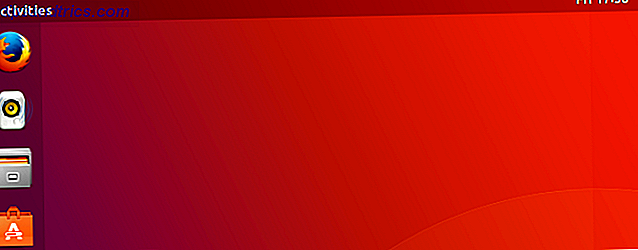
bacino
Il dock occupa il lato sinistro dello schermo. Mostra app attualmente aperte e scorciatoie ai tuoi preferiti. 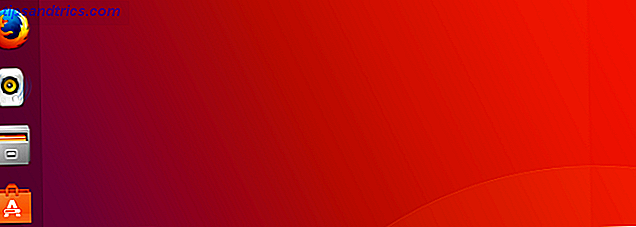
Panoramica delle attività
La panoramica delle attività è dove la maggior parte della magia accade. Si apre la panoramica facendo clic sul pulsante Attività nella barra superiore o spostando il mouse nell'angolo in alto a sinistra dello schermo. 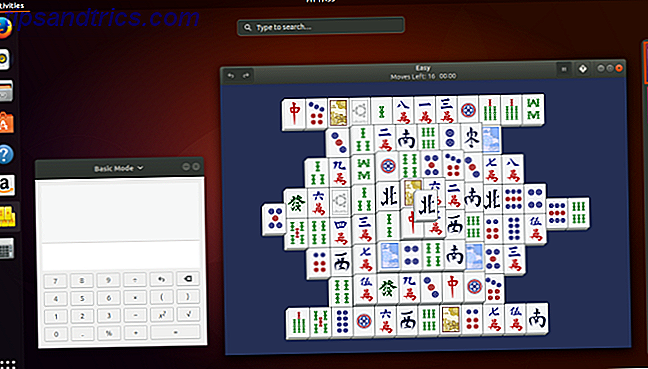
Cassetto dell'app
Il cassetto dell'app viene visualizzato nella parte inferiore del dock. Quando si fa clic, elenca tutte le app installate sul computer in una griglia di icone. 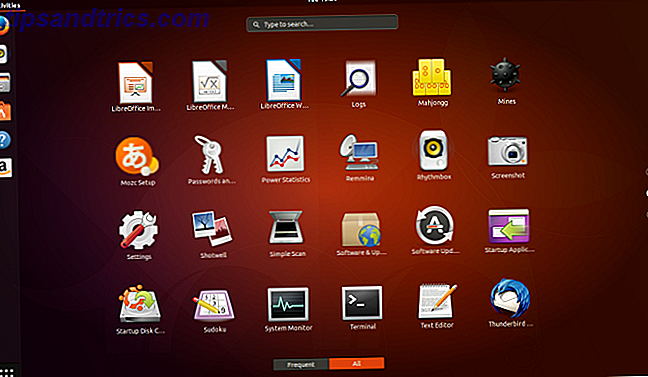
Ricerca
Una barra di ricerca appare nella parte superiore della panoramica delle attività. Puoi aprire app, caricare file, emettere comandi ed eseguire numerose altre azioni digitando in quest'area. 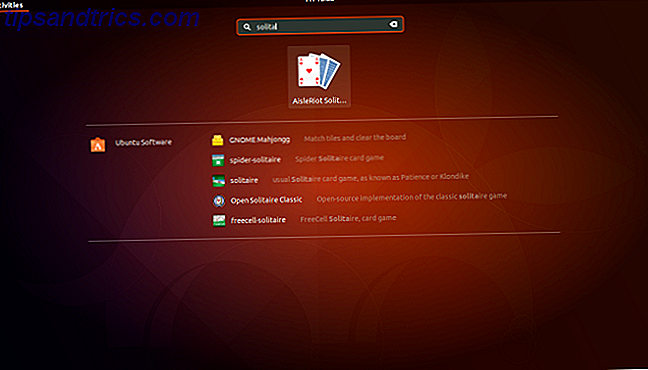
Aree di lavoro
Gli spazi di lavoro sono visualizzati sul lato destro della panoramica delle attività, di fronte al dock. Pensa agli spazi di lavoro come a più desktop che esistono praticamente sullo stesso computer. 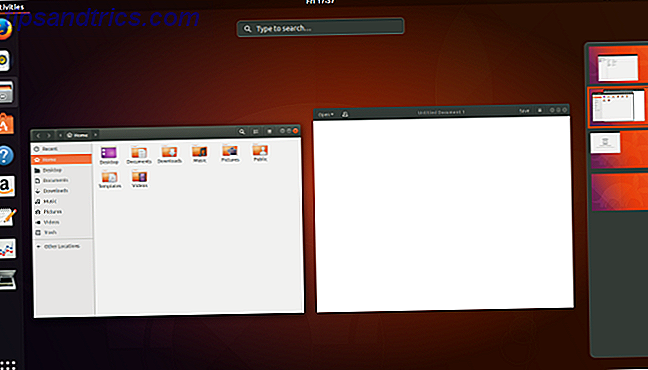
Navigazione nella barra superiore
Il primo elemento nella barra in alto è il pulsante Attività. Cliccando qui si apre la panoramica delle attività.
Il prossimo è il menu dell'applicazione. Qui è dove vai per regolare le impostazioni di un'applicazione, come cambiare la cartella di download predefinita per un browser web o cambiare i caratteri in un editor di testo. 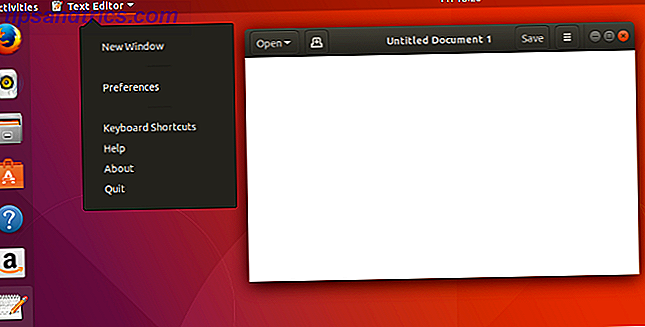
Nel mezzo troverai la data e l'ora. Cliccando qui si apre un calendario e si visualizzano le notifiche. 
L'angolo all'estrema destra contiene gli indicatori di sistema. Ci sono icone individuali che mostrano durata della batteria, connettività di rete, audio, Bluetooth e altro. Tuttavia, facendo clic su uno di questi indicatori si apre un singolo menu che ti consente di attivare il volume, cambiare rete, riavviare il computer ed eseguire altre attività. 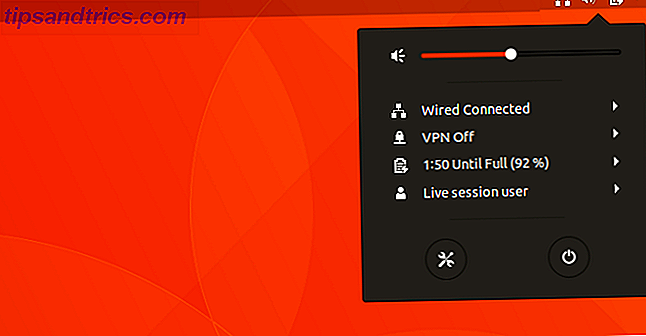
Navigazione nel Dock
Un dock contenente le tue app si trova sul lato sinistro dello schermo. A differenza della maggior parte degli altri desktop GNOME, il dock di Ubuntu è sempre visibile indipendentemente dal fatto che la panoramica delle attività sia aperta. 
Fare clic sull'icona di un'app per avviare il software. Se si apre un'app che non è già presente sul dock, verrà visualizzata una nuova icona. 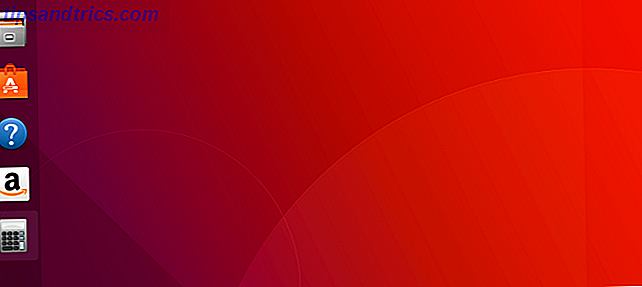
Quando apri un'app, viene visualizzato un indicatore rosso accanto all'icona sul dock. Se apri un'altra finestra, appare un secondo punto. L'indicatore arriva a quattro finestre. 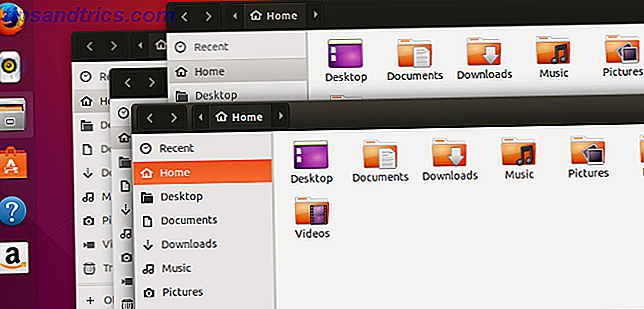
Facendo clic con il pulsante destro del mouse su un'icona di un'app, è possibile eseguire funzioni specifiche dell'applicazione come l'apertura di una nuova finestra in Firefox o la sospensione della musica in Rhythmbox. Questo è anche il modo in cui rimuovi un'app memorizzata sul dock o ottieni informazioni di background su un software. 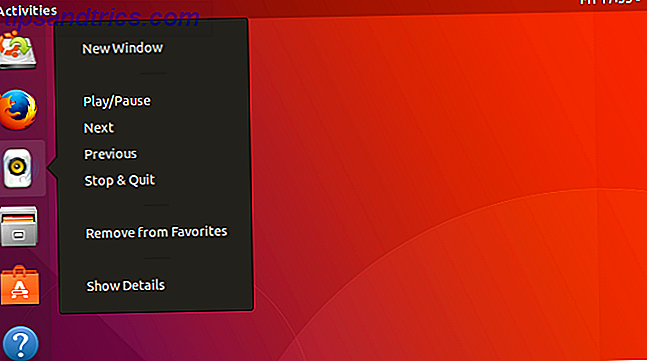
Navigazione nel cassetto dell'app
Il cassetto delle app, che si trova nell'angolo in basso a sinistra, organizza tutte le app installate in una griglia. L'esperienza è simile a quella che potresti aver incontrato su uno smartphone o un tablet. 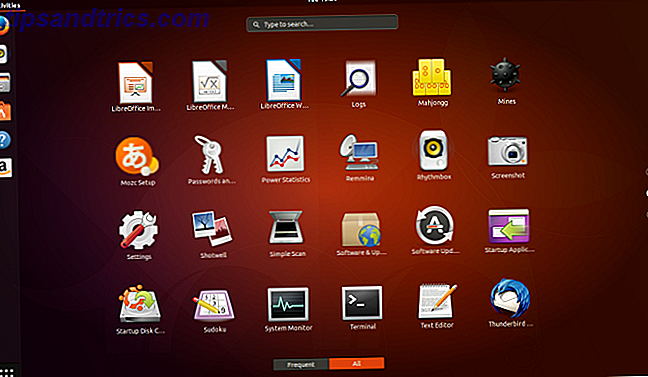
Scorri verso l'alto o il basso per passare da una pagina di app all'altra. Alcuni vengono visualizzati in gruppi, il che è utile per evitare che molte app raramente utilizzate di natura simile ingombrino l'intero cassetto delle app.
Navigazione nella panoramica delle attività
Facendo clic sul pulsante Attività si apre la panoramica delle attività.
La schermata panoramica mostra tutte le finestre aperte. 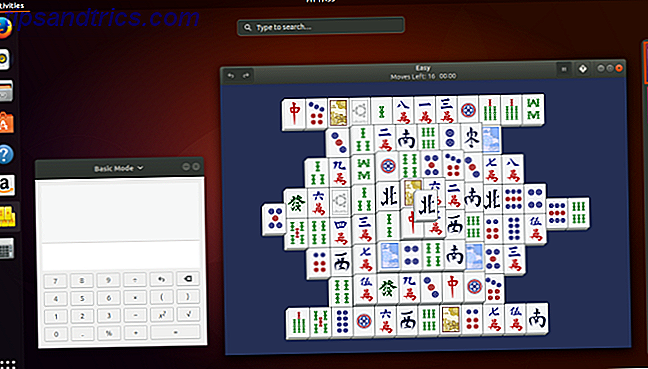
Una barra di ricerca si trova nella parte superiore della schermata panoramica. Puoi fare clic sulla barra per eseguire una ricerca, ma non devi. Se inizi a digitare senza fare clic sulla barra, la panoramica inizierà immediatamente a mostrare i risultati della ricerca. Puoi cercare app, file, cartelle e impostazioni. Puoi persino cercare nuovi software nell'app Software Ubuntu. 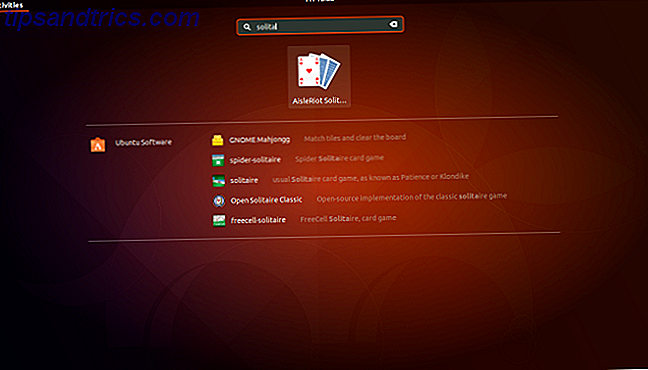
Navigare negli spazi di lavoro
Gli spazi di lavoro compaiono sul lato destro della schermata panoramica. Inizialmente, ci sono solo due spazi di lavoro impilati verticalmente, ma quelli nuovi appaiono automaticamente secondo necessità. 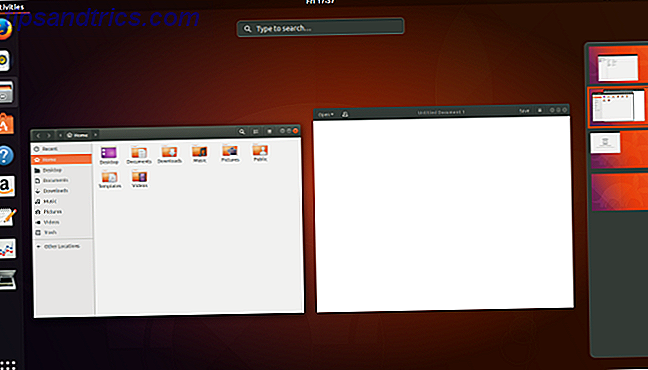
Puoi spostare finestre da uno spazio di lavoro a un altro trascinandole, sia dal centro della schermata panoramica che da un altro spazio di lavoro.
Cos'è l'unità?
Unity è il nome dell'interfaccia utilizzata da Ubuntu dalla versione 11.04 alla 17.04. Canonical ha creato questo software internamente. È open source e disponibile su altri sistemi operativi Linux, ma Ubuntu era la sua casa.
Con 17.10, Ubuntu lascia l'Unity alle spalle. Dal momento che sta andando via, non lo copro nei dettagli qui. Ma se ti ritrovi a incontrare Unity, cosa che potresti fare se scarichi la versione più recente del supporto a lungo termine, allora dovresti dare un'occhiata a questa spiegazione di come Unity spiega Unity: Uno sguardo sull'Unità Desktop Environment predefinita di Ubuntu Spiegato: Uno sguardo all'ambiente desktop predefinito di Ubuntu Se stai passando a Linux da Windows, potresti scegliere Ubuntu. Ma nonostante la sua versatilità, Ubuntu ha un insolito ambiente desktop, Unity. Non scoraggiarti: è semplice da usare! Leggi di più .
Applicazioni Ubuntu (Come faccio a ...?)
Ora che hai un controllo sull'ambiente desktop GNOME, il prossimo passo del tuo viaggio è iniziare a usare programmi e applicazioni compatibili con Ubuntu. Se hai recentemente eseguito la migrazione da un sistema operativo proprietario, potresti non essere a conoscenza di cosa è disponibile e quali programmi dovresti utilizzare.
Di seguito è riportato un breve elenco di programmi e applicazioni essenziali per la gestione del computer e della tua vita, molti dei quali sono preinstallati su Ubuntu 17.10.
Come aggiorno il mio computer?
Hai fatto il lavoro di installare Ubuntu sul tuo computer, e ora devi assicurarti che il tuo sistema sia sicuro, protetto e aggiornato usando l'Aggiornamento Software. Questo programma si avvierà regolarmente per installare aggiornamenti di sicurezza e correzioni di errori critici per tutto il software. 
In alternativa, è possibile selezionare la scheda Aggiornamenti all'interno del software Ubuntu.
Come posso scaricare software e applicazioni?
Non sei sicuro di quali programmi software sono compatibili con Ubuntu? Vuoi un'applicazione centrale che gestirà tutte le tue esigenze software? Quindi non guardare oltre Ubuntu Software, un'applicazione che ti permette di scaricare, installare e rimuovere software senza dover mai avviare un browser internet. 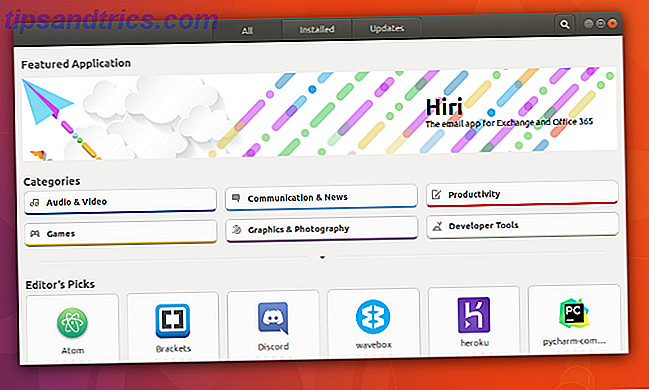
Il software Ubuntu è accessibile tramite il launcher e il cassetto delle app. Usalo per scoprire migliaia di applicazioni, giochi, font e altri software gratuiti che sono stati testati e convalidati per funzionare perfettamente con Ubuntu.
Con il software Ubuntu, puoi:
- Cerca, scarica, installa e rimuovi il software in un'unica finestra
- Tieni traccia dell'installazione, dell'aggiornamento e della cronologia di rimozione
- Leggi e scrivi recensioni degli utenti
- Ricevi consigli sul software in base alla cronologia di ricerca e installazione
Come faccio a navigare sul Web?
Mozilla Firefox è uno dei browser più popolari e viene fornito con l'installazione di Ubuntu 17.10. 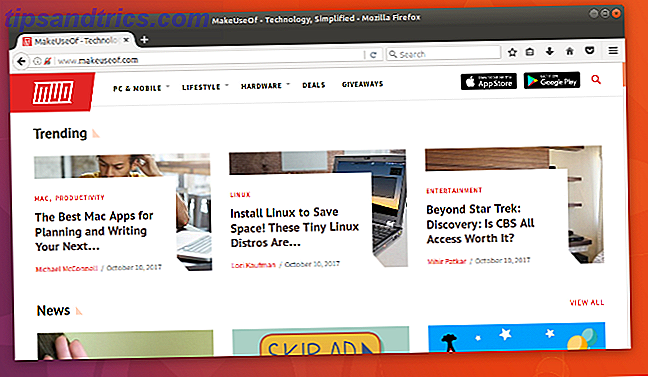
Come gestisco i miei account di posta elettronica?
Se si è abituati a leggere la posta in un browser Web, è possibile continuare a farlo. Siti come Yahoo, Gmail e Outlook funzionano tutti sotto Linux. 
Mozilla Thunderbird è l'app di posta elettronica predefinita per Ubuntu 17.10 e un client di posta elettronica di uso comune su tutti i principali sistemi operativi per computer. Usa Thunderbird per consolidare e gestire centralmente tutti i tuoi account e-mail e contatti in un'unica finestra senza dover avviare un browser.
Come ascolto musica?
Rhythmbox è l'applicazione multimediale predefinita per Ubuntu 17.10. Utilizzare Rhythmbox per riprodurre album, organizzare file audio, creare playlist, ascoltare podcast e accedere ad altri media online. 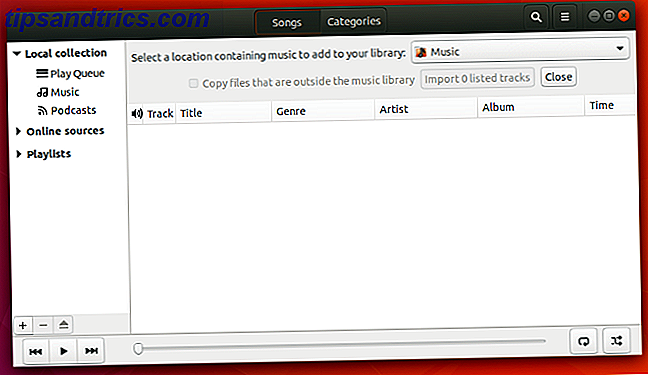
A seconda del formato in cui si trovano i brani, potrebbe essere necessario scaricare i codec Perché i file musicali e video non vengono riprodotti su Linux e come risolverli Perché i file musicali e video non vengono riprodotti su Linux e come risolvere il problema Sei passato a Linux, ma il tuo file di file audio o video non verrà riprodotto! Semplicemente, la tua versione Linux non ha i codec necessari, quindi scopriamo come installarli. Leggi di più .
Come posso organizzare le mie foto?
Shotwell Photo Manager è l'applicazione fotografica predefinita in Ubuntu 17.10. Usa Shotwell per importare le tue foto, organizzarle e visualizzarle sul tuo computer. 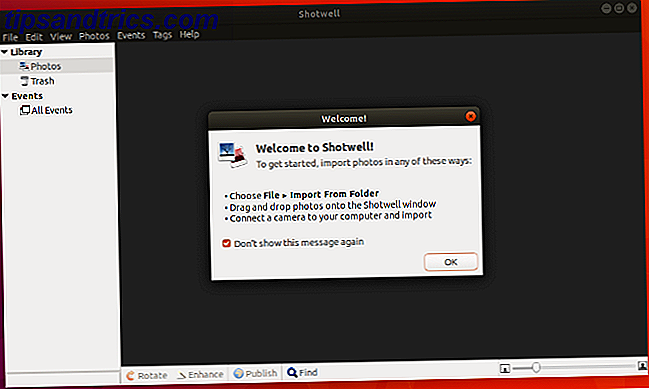
Vuoi un'altra opzione? Ci sono un sacco di 8 alternative di Picasa fatte per Linux 8 alternative di Picasa fatte per Linux Potresti aver sentito che Google sta chiudendo Picasa, ma ovviamente Google ha smesso di supportare il port Linux di Picasa anni fa, quindi abbiamo già a disposizione molte ottime alternative ! Leggi di più .
Come guardo i video?
Ubuntu 17.10 viene fornito con Totem Movie Player. Può caricare automaticamente i video salvati sul disco rigido e riprodurli in un'interfaccia minimalista. 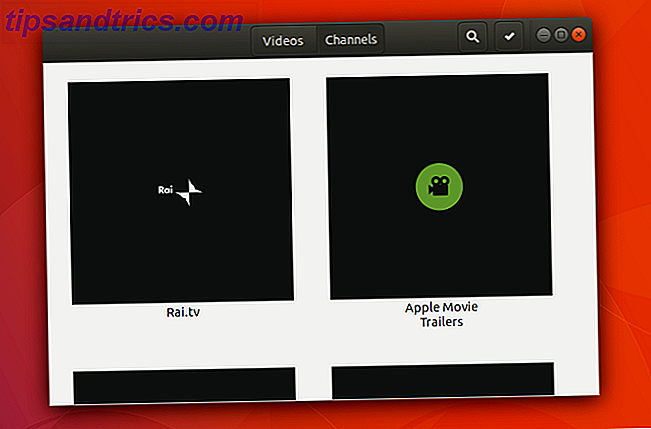
Se si esegue un formato di file che non verrà caricato, è possibile scaricare i codec o acquisire VLC dal software Ubuntu. Questo lettore multimediale multipiattaforma è versatile sotto Linux come su altri sistemi operativi. 6 Funzionalità VLC straordinarie che potresti non conoscere 6 Funzionalità VLC straordinarie che potresti non conoscere C'è un motivo per cui VLC è chiamato il coltellino svizzero di lettori multimediali. Questo articolo identifica sei fantastiche funzionalità VLC e spiega come utilizzarle. Leggi di più .
Come posso creare documenti, fogli di calcolo, presentazioni?
LibreOffice è la suite office predefinita in Ubuntu 17.10. Fornisce molte delle stesse funzionalità. LibreOffice è degno della corona dell'ufficio? LibreOffice è degno della corona dell'ufficio? LibreOffice è il re delle suite per ufficio gratuite. È improbabile sostituire Microsoft Office in un ambiente aziendale, ma è un'ottima alternativa per gli utenti occasionali. Ecco cosa c'è di nuovo in LibreOffice 5.1. Ulteriori informazioni come Microsoft Word, Excel e PowerPoint. La grande differenza? LibreOffice è un software gratuito e open source. 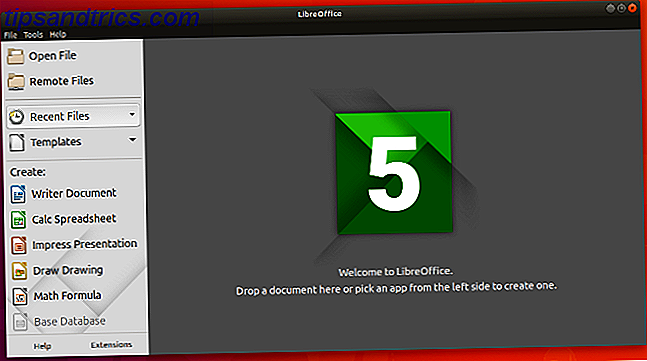
Con LibreOffice è possibile creare e aprire documenti utilizzando LibreOffice Writer, fogli di calcolo con LibreOffice Calc e presentazioni con LibreOffice Impress. LibreOffice può aprire, modificare e creare file compatibili con Microsoft Office, che è perfetto per collaborare con amici che non usano Ubuntu.
Cosa devo fare se devo fare qualcosa di diverso?
Non è un problema. Ci sono migliaia di app e strumenti disponibili per Ubuntu e altri sistemi operativi Linux. Per ulteriori consigli, consulta la nostra lista dei migliori software Linux Il miglior software Linux Il miglior software Linux Sono disponibili app fantastiche per Linux. Se sei nuovo nel sistema operativo o sei un utente esperto, troverai sempre nuovi e utili software Linux da amare. Questi sono i nostri preferiti. Leggi di più .
Supporto e comunità
Hai bisogno di aiuto con qualsiasi cosa sopra descritta? La comunità di Ubuntu può aiutare in ogni fase del processo. Puoi:
- Cerca supporto di persona contattando la tua comunità locale di Ubuntu
- Accedi alla documentazione gratuita online
- Visita Chiedi a Ubuntu o Launchpad per rispondere alle tue domande più tecniche
La massiccia comunità è uno dei maggiori punti di forza di Ubuntu. Con così tanti utenti, è probabile che qualcuno online abbia già affrontato un problema che stai riscontrando. Le informazioni relative a Ubuntu sono così importanti che vale la pena esplorare anche se stai usando un altro sistema operativo Linux, semplicemente perché le soluzioni sono spesso compatibili.
Se la tua preferenza è di persona o online, c'è una appassionata comunità Ubuntu che vuole condividere con te le loro competenze e conoscenze. Esaminiamo alcune delle vostre opzioni in modo più dettagliato.
Comunità locali di Ubuntu
Ubuntu Local Communities, o LoCos in breve, sono gruppi di utenti e appassionati che lavorano insieme in contesti regionali per difendere, promuovere, tradurre, sviluppare e comunque migliorare Ubuntu. Se sei un nuovo utente di Ubuntu, un LoCo può fornirti consigli, supporto tecnico e una comunità per aderire.
Per trovare una Local Community Ubuntu vicino a te, visita la Directory del Team LoCo. Contatta il tuo LoCo più vicino e partecipa a un evento di supporto nella tua città per accedere a una vasta gamma di risorse Ubuntu mentre incontri persone fantastiche.
Mettersi in gioco!
Partecipare a una comunità locale di Ubuntu ti offrirà anche molte opportunità per essere coinvolto e apprendere nuove abilità. I contributi volontari assumono molte forme e non è necessario essere programmatori di computer per rendere Ubuntu migliore per tutti. Ci sono molti modi per essere coinvolti:
- Fornire consulenza e supporto tecnico ad altri utenti
- Scrivi e impacchetta il nuovo software
- Correggere i bug nel software esistente
- Design di grafica, sfondi o temi
- Scrivi documentazione ufficiale e comunitaria
- Dona tempo per promuovere e sostenere Ubuntu
Documentazione gratuita
Se sei bloccato su un problema, è molto probabile che altri utenti lo abbiano già incontrato. È possibile trovare trovare la soluzione è la documentazione ufficiale di Ubuntu. Questo sito è sviluppato e gestito dal progetto di documentazione di Ubuntu. È completamente ricercabile e fornisce documentazione per le versioni attuali e precedenti di Ubuntu.
Se non riesci a trovare ciò che stai cercando, c'è anche un sito separato per la documentazione della comunità che è stato creato da utenti come te.
Chiedi a Ubuntu e Launchpad
Chiedi Ubuntu è un sito per utenti e sviluppatori di Ubuntu. Chiunque può fare una domanda e chiunque è libero di rispondere. I lettori votano le risposte che sono più utili. Le domande possono spaziare da domande generali su come il desktop funziona su specifici bug che hanno un impatto su Ubuntu sulla tua particolare configurazione hardware.
Se vuoi davvero entrare nelle erbacce, potresti voler controllare Launchpad. Launchpad è un'applicazione Web e un sito Web sviluppati e gestiti da Canonical. È una base di conoscenza importante per Ubuntu, ma è anche molto più di un sito di domande e risposte. È all'interno di Launchpad che la maggior parte del lavoro collaborativo di Ubuntu e altri progetti di software libero avvengono. Launchpad ha diverse aree dedicate tra cui code hosting e review, bug tracking, traduzione basata su web e Launchpad Answers.
Man mano che la tua conoscenza ed esperienza con Ubuntu aumentano, è una buona idea familiarizzare con tutti gli aspetti di Launchpad, ma per gli utenti principianti che cercano supporto tecnico, Launchpad Answers è un ottimo punto di partenza.
Ulteriori letture
Complimenti, ora stai usando Ubuntu! Speriamo che l'esperienza sia tutto ciò che speri. Mentre a volte può sembrare che tu sia solo, c'è una comunità di milioni di persone là fuori che usa Ubuntu con te. Hai anche un sacco di informazioni per ripiegare qui su MakeUseOf. Qui troverai altro materiale relativo a Ubuntu da controllare quando sarai pronto per andare oltre.
- 11 App di Must-Have su Ubuntu dopo una nuova installazione 11 App di Must-Have su Ubuntu subito dopo una nuova installazione 11 App di Must-Have su Ubuntu subito dopo una nuova installazione Ti stai guardando ad una nuova installazione di Ubuntu e ti senti un po 'perso? Abbiamo compilato questo elenco delle prime undici applicazioni che dovrai installare. Leggi di più
- Ubuntu Running Slow? 5 passaggi per velocizzare il tuo PC Linux Ubuntu in esecuzione lenta? 5 suggerimenti per velocizzare il tuo PC Linux Ubuntu in esecuzione lenta? 5 suggerimenti per velocizzare il tuo PC Linux Problemi di prestazioni che ti fanno star giù? Hai bisogno di spremere di più dal tuo sistema Ubunty, ma non sai da dove cominciare? Ecco cinque cose che puoi fare per far funzionare Ubuntu ad alta velocità. Leggi di più
- Guida per principianti all'installazione del software in Ubuntu con APT Guida per principianti all'installazione del software in Ubuntu con APT Guida per principianti all'installazione del software in Ubuntu con APT Se hai usato Ubuntu probabilmente hai già utilizzato il comando apt. Ma sapevi che c'è molto di più di apt-get install e apt-get upgrade? Leggi di più
- Qual è la differenza tra Ubuntu Desktop e Ubuntu Server? Qual è la differenza tra Ubuntu Desktop e Ubuntu Server? Qual è la differenza tra Ubuntu Desktop e Ubuntu Server? Ubuntu è considerato il sistema operativo Linux più popolare. Ma lo sapevate che esiste una versione desktop e una versione server di Ubuntu? Leggi di più
- Come puoi aiutare Canonical Shape Ubuntu oggi! Come puoi aiutare Canonical Shape Ubuntu oggi! Come puoi aiutare Canonical Shape Ubuntu oggi! Sei arrabbiato che il tuo sistema operativo preferito non abbia le opzioni che ami? Credi che le tue idee per una migliore esperienza desktop dovrebbero essere ascoltate? Bene, anche Canonical. Leggi di più
Hai qualche domanda su Ubuntu non descritta sopra? Sentiti libero di sollevare preoccupazioni nei commenti qui sotto. Non sai mai quando un altro lettore potrebbe essere in grado di aiutarti! Se non altro, puoi semplicemente stabilire una connessione con un altro amante di Ubuntu.

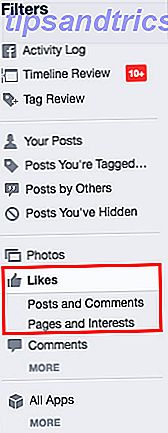
![Ottieni più Mi piace sulle tue foto di Facebook usando la scienza [Consigli settimanali di Facebook]](https://www.tipsandtrics.com/img/social-media/407/get-more-likes-your-facebook-photos-using-science.png)